Pada masa kini, kita sering menggunakan e-mel dalam kehidupan seharian. Untuk fail kecil, seperti fail teks atau foto, kami dapat menghantarnya melalui Internet sebagai lampiran e-mel. Namun, ketika kita perlu mengirim fail besar, proses pengiriman menjadi lebih menyusahkan.
Secara amnya, e-mel dibenarkan menghantar fail sehingga 20-25 Mb. Batasan dan kesukaran lain menghalang kami berkongsi fail besar melalui e-mel. Sekiranya anda ingin menghantar fail biasa yang ukurannya tidak melebihi 10 atau 20 MB, anda boleh menghantar fail tersebut dengan mudah melalui e-mel tetapi jika anda mempunyai fail besar yang ukurannya boleh melebihi 100 MB atau 500 MB maka mungkin untuk digunakan kaedah yang kami sediakan di bawah.
Kandungan
Bahagian 1 - Cara Menghantar Fail Besar melalui E-mel
Bahagian 2 - Kongsi Fail Besar melalui Perkhidmatan Penyimpanan Awan 1. Dropbox 2. Google Drive 3. OneDrive
Bahagian 3 - Gunakan Perkhidmatan Penghantaran Fail Dalam Talian 1. Hantar dengan selamat 2. WeTransfer
Bahagian 1 - Cara Menghantar Fail Besar melalui E-mel
Banyak pelayan e-mel menghalang anda daripada menghantar fail besar dengan ukuran tertentu. Apabila masalah ini berlaku, kebanyakan pengguna tidak tahu bagaimana e-mel fail besar. Selanjutnya, kami akan menggunakan Gmail sebagai contoh untuk memperkenalkan kaedah mengirim fail besar.
Ukuran lampiran maksimum Gmail ialah 25 MB. Sekiranya anda mempunyai lebih dari satu lampiran, mereka tidak boleh menambahkan lebih dari 25 MB. Sekiranya fail anda melebihi 25 MB, Gmail secara automatik menambahkan pautan Google Drive dalam e-mel dan bukan memasukkannya sebagai lampiran.
Langkah 1. Buka Gmail di komputer anda. Kemudian log masuk ke akaun Gmail anda.
Langkah 2. Di kiri atas, klik butang "Tulis".

Langkah 3. Sekiranya fail anda lebih kecil dari 25MB, anda boleh mengklik butang "Lampirkan fail" untuk memuat naik fail dari komputer anda.
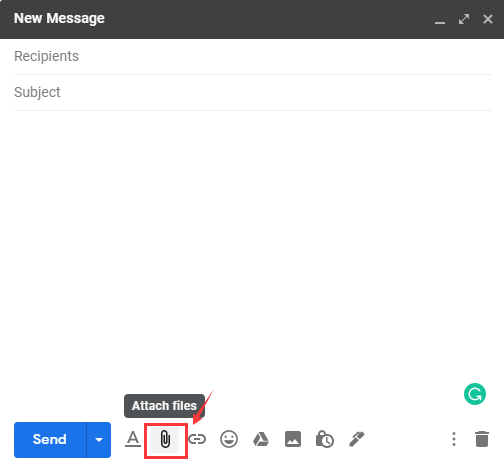
Sekiranya fail anda lebih besar daripada 25MB, klik ikon "Masukkan fail menggunakan Drive" untuk memilih fail yang ingin anda lampirkan. Kemudian ia akan dihantar sebagai pautan Google Drive .
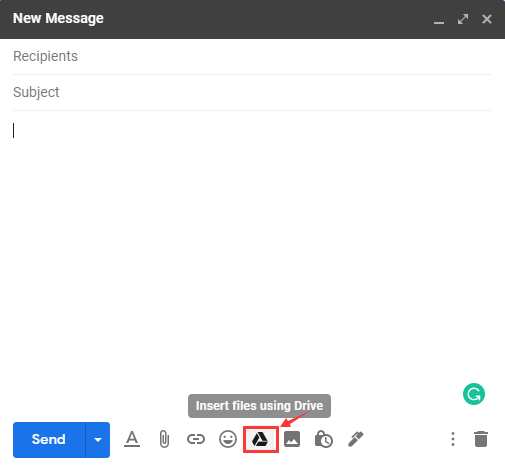
Langkah 4. Taipkan teks dan alamat e-mel penerima. Klik butang "Kirim" untuk menghantar fail besar melalui e-mel.
Petua
"Anda juga dapat menggunakan e-mel lain seperti Outlook dan Yahoo. Mereka juga membatasi ukuran fail yang dapat anda kirim. Secara lalai, Outlook tidak menghantar mesej e-mel dengan lampiran yang melebihi 20 MB dan Yahoo tidak boleh melebihi 25MB dalam ukuran keseluruhan fail."
Bahagian 2 - Kongsi Fail Besar melalui Perkhidmatan Penyimpanan Awan
Selain mengirim fail besar melalui e-mel secara langsung, Anda juga dapat menyimpan fail untuk dikongsi di perkhidmatan penyimpanan awan seperti Dropbox, Google Drive, atau One Drive. Anda boleh berkongsi fail dengan seseorang dan memberitahu mereka melalui e-mel. Kemudian mereka dapat mengklik pautan dan memuat turun fail terus ke komputer mereka.
1. Dropbox
Dropbox adalah perkhidmatan awan yang paling banyak digunakan di mana anda boleh berkongsi fail dengan pengguna lain. Dengan Dropbox, anda dapat menyimpan fail penting yang disandarkan di awan. DropBox memberi anda ruang percuma 2 GB. Anda boleh memuat naik fail ke Dropbox dan mengirimnya ke rakan anda melalui e-mel.
Langkah 1. Navigasi ke laman web Dropbox .
Langkah 2. Pilih butang "Muat naik fail" untuk memilih fail besar yang ingin anda hantar.

Langkah 3. Apabila fail diunggah ke Dropbox, arahkan kursor ke fail atau folder yang ingin anda hantar melalui e-mel dan klik "Bagikan" ketika muncul.
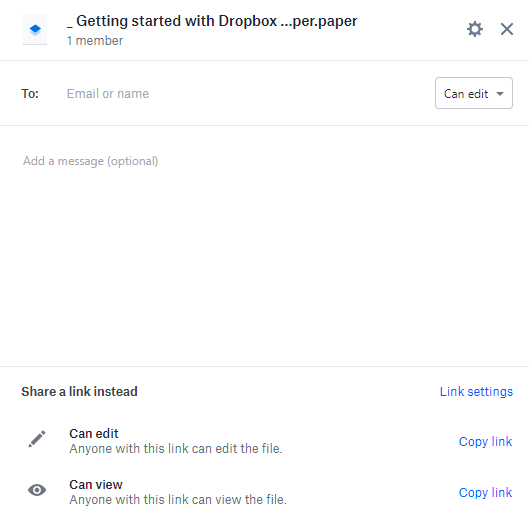
Langkah 4. Masukkan alamat e-mel penerima. Klik butang "Salin Pautan" dan kemudian lampirkan ke e-mel dengan siapa anda ingin menghantar fail atau folder tersebut. Akhirnya, klik butang kirim untuk menghantar fail besar dengan Dropbox.
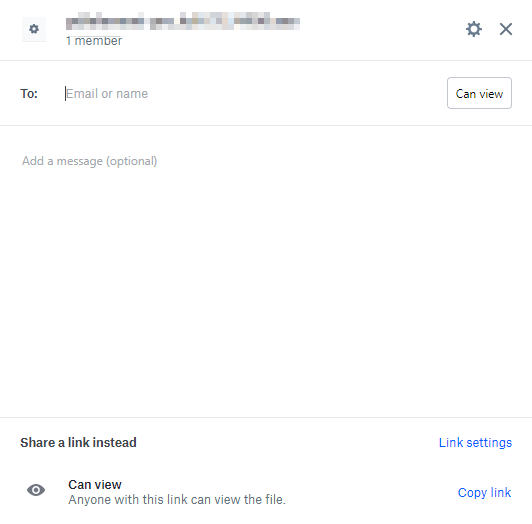
2. Google Drive
Google Drive adalah cara lain yang baik untuk menghantar fail besar melalui e-mel. Google Drive adalah perkhidmatan penyimpanan dan penyegerakan fail yang dikembangkan oleh Google. Dengan Google Drive, anda boleh menyimpan fail di pelayannya, menyegerakkan fail di seluruh peranti, dan berkongsi fail.
Langkah 1. Pergi ke laman web Google Drive dan log masuk dengan akaun Google anda.
Langkah 2. Klik "Baru"> "Muat naik fail" untuk memuat naik fail besar.
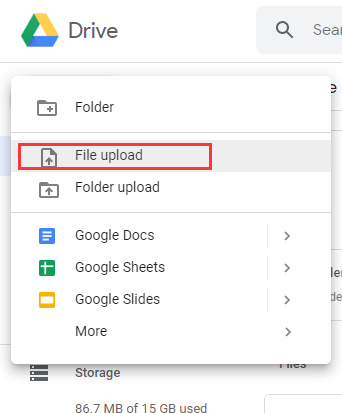
Langkah 3. Klik kanan fail besar dan pilih "Kongsi" kemudian tambahkan alamat e-mel penerima. Klik butang "Kirim" untuk menghantar fail.

3. OneDrive
OneDrive dapat menyimpan fail dan foto anda ke OneDrive dan mengaksesnya dari mana-mana peranti, di mana sahaja. Dengan OneDrive, anda boleh berkongsi fail, folder, dan foto dengan rakan dan keluarga. Tidak ada lampiran e-mel atau thumb drive yang lebih besar - hantarkan pautan melalui e-mel atau teks.
Langkah 1. Log masuk ke akaun OneDrive anda, klik "Files"> "Upload" untuk memuat naik fail yang perlu anda hantar ke OneDrive.
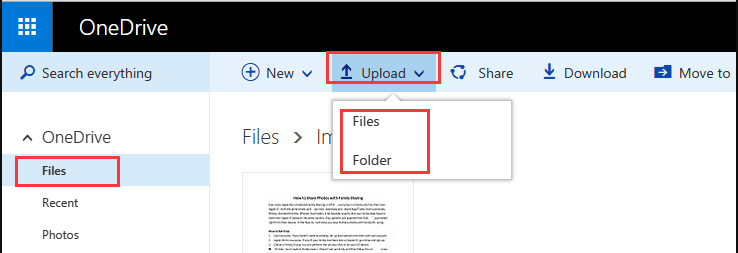
Langkah 2. Klik pada ikon "Kongsi" yang terdapat di bar atas atau klik kanan pada fail yang ingin anda kongsi dan pilih "Kongsi".
Langkah 3. Masukkan nama atau alamat e-mel di dalam kotak dan klik butang "Kirim" untuk menghantar fail besar melalui e-mel.
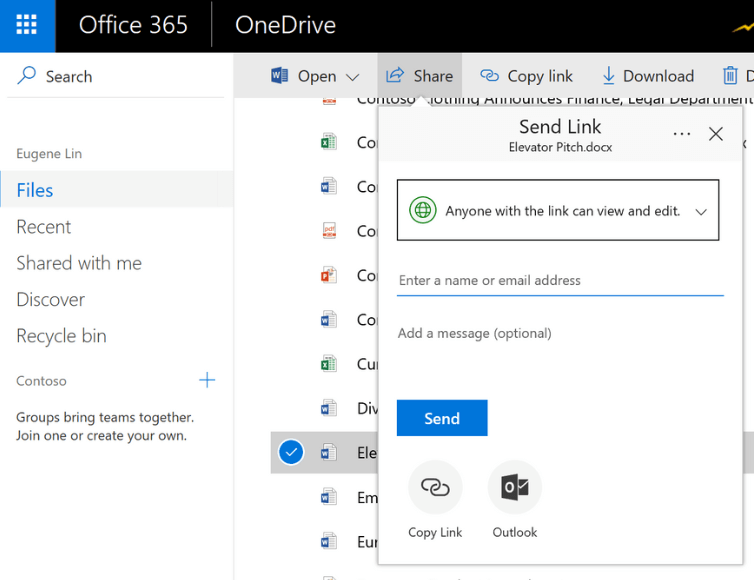
Bahagian 3 - Gunakan Perkhidmatan Menghantar Fail
Selain menggunakan fungsi peti mel dan penyimpanan awan, sekarang ini, banyak perkhidmatan pengiriman fail telah muncul dalam talian. Perkhidmatan ini membolehkan anda memuat naik fail dan kemudian memberikan anda pautan untuk dimuat naik. Anda kemudian boleh menampal pautan ke dalam e-mel, dan penerima boleh mengklik pautan dan memuat turun fail. Di sini, kami akan memberi anda 2 perkhidmatan dalam talian.
1. Hantar dengan selamat
Securely Send tetap menjadi salah satu perkhidmatan web teratas yang membolehkan pengguna dari seluruh dunia berkongsi fail besar melalui e-mel dengan cepat dan mudah. Dengan Kirim dengan Selamat, anda dapat mengirim fail besar berukuran hingga 2GB dan membolehkan anda mengesan kebolehkesanan fail anda dari awal hingga akhir.
Langkah 1. Masukkan alamat e-mel dan alamat e-mel penerima anda.
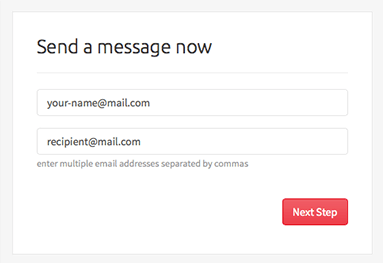
Langkah 2. Pilih pilihan untuk mesej (subjek, mesej, resit baca, perlindungan kata laluan, dll.)
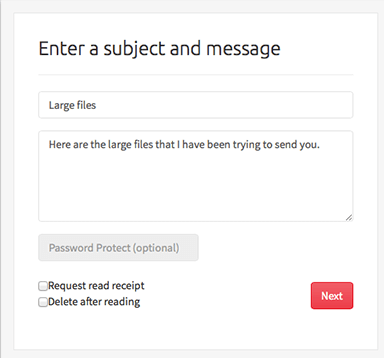
Langkah 3. Pilih fail untuk dihantar. Anda juga boleh menyeret fail ke kotak muat naik.
Langkah 4. Apabila fail berjaya dimuat, fail anda akan dihantar secara automatik. Anda boleh menjejaki status di bawah bahagian "Mesej Saya" pada akaun anda.
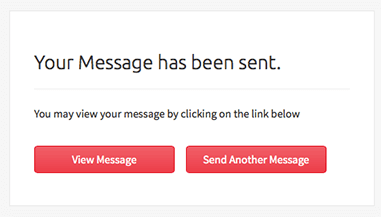
2. WeTransfer
WeTransfer ditubuhkan pada tahun 2009 sebagai kaedah termudah untuk menghantar fail besar ke seluruh dunia. Saiz maksimum fail yang dimuat naik ialah 2G. Banyak fail boleh dimuat naik dalam satu masa.
Langkah 1. Taipkan URL WeTransfer ke dalam penyemak imbas anda.
Langkah 2. Klik "Tambah fail anda". Cari fail yang ingin anda muat naik dan klik buka.
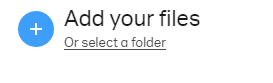
Langkah 3. Kemudian tambahkan alamat e-mel anda dan taipkan mesej anda. Setelah selesai, klik butang "Transfer".
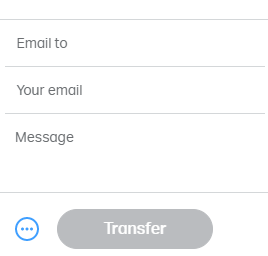
Langkah 4. Ini akan memuat naik fail anda dan rakan anda akan menerima e-mel dari WeTransfer dengan pautan muat turun untuk memuat turun fail.
Petua
"Jika anda ingin mengirim banyak fail, anda dapat menggunakan perisian pemampatan seperti WinZip untuk memampatkan fail anda sebelum mengirimnya."
Soalan Lazim
Bagaimana memampatkan fail PDF?
Anda boleh menggunakan alat " Compress PDF " di EasePDF untuk memampatkan fail secara percuma tanpa pendaftaran.
Kesimpulannya
Sekiranya anda sudah menyimpan fail anda dalam perkhidmatan penyimpanan awan, seperti Google Drive, Dropbox, atau OneDrive, anda boleh menggunakan perkhidmatan awan untuk menghantar fail besar melalui e-mel. Sekiranya fail anda tidak melebihi 20MB, kami mengesyorkan anda menghantarnya terus dengan menggunakan lampiran e-mel. Selain memuat naik fail lebih dari 20MB ke perkhidmatan penyimpanan awan, anda juga dapat menggunakan perkhidmatan pengiriman fail dalam talian untuk menghantar e-mel fail tersebut.
Adakah artikel ini bermanfaat? Terima kasih atas maklum balas anda!
YA Atau TIADA
































Komen